
このチュートリアルでは、MySQLWorkbenchをDebian11にインストールする方法を示します。知らない人のために、MySQL Workbenchは、データベースアーキテクト、開発者、つまり、データベースを設計および編集し、データベースを明確に表示し、簡単に管理するためのグラフィカルユーザーインターフェイスを提供します。Workbenchは、Linux、macOS、またはMicrosoftWindowsオペレーティングシステムを搭載したコンピューターで使用できます。
この記事は、少なくともLinuxの基本的な知識があり、シェルの使用方法を知っていること、そして最も重要なこととして、サイトを独自のVPSでホストしていることを前提としています。インストールは非常に簡単で、ルートアカウントで実行されていますが、そうでない場合は、'sudoを追加する必要があります。 ルート権限を取得するコマンドに‘。 Debian 11(Bullseye)にMySQLWorkbenchを段階的にインストールする方法を紹介します。
前提条件
- 次のオペレーティングシステムのいずれかを実行しているサーバー:Debian10またはDebian11。
- 潜在的な問題を防ぐために、OSの新規インストールを使用することをお勧めします。
non-root sudo userまたはroot userへのアクセス 。non-root sudo userとして行動することをお勧めします ただし、ルートとして機能するときに注意しないと、システムに害を及ぼす可能性があるためです。
Debian11BullseyeにMySQLWorkbenchをインストールする
ステップ1.ソフトウェアをインストールする前に、次のaptを実行して、システムが最新であることを確認することが重要です。 ターミナルのコマンド:
sudo apt update sudo apt upgrade
ステップ2.Debian11にMySQLWorkbenchをインストールします。
- SIDリポジトリDebianを使用してMySQLWorkbenchをインストールします。
デフォルトでは、MySQLWorkbenchはDebian11ベースリポジトリでは使用できません。したがって、以下のコマンドを実行して、DebianSIDリポジトリを追加します。
echo "deb http://deb.debian.org/debian sid main contrib non-free" | sudo tee /etc/apt/sources.list.d/sid.list
リポジトリを追加したら、aptパッケージを更新し、次のコマンドを使用してMySQLWorkbenchをインストールします。
sudo apt update sudo apt install mysql-workbench
- Snapを使用してMySQLWorkbenchをインストールします。
Snapdパッケージマネージャーがまだインストールされていない場合は、以下のコマンドを実行してインストールできます。
sudo apt install snapd
MySQL Workbenchをインストールするには、次のコマンドを使用するだけです:
snap install mysql-workbench-community
ステップ3.DebianでMySQLWorkbenchにアクセスする。
アプリケーションを起動してデータベースサーバーに接続し、グラフィカルインターフェイスから管理を開始するか、次のコマンドを入力してターミナルを使用して起動できます。
>mysql-workbench
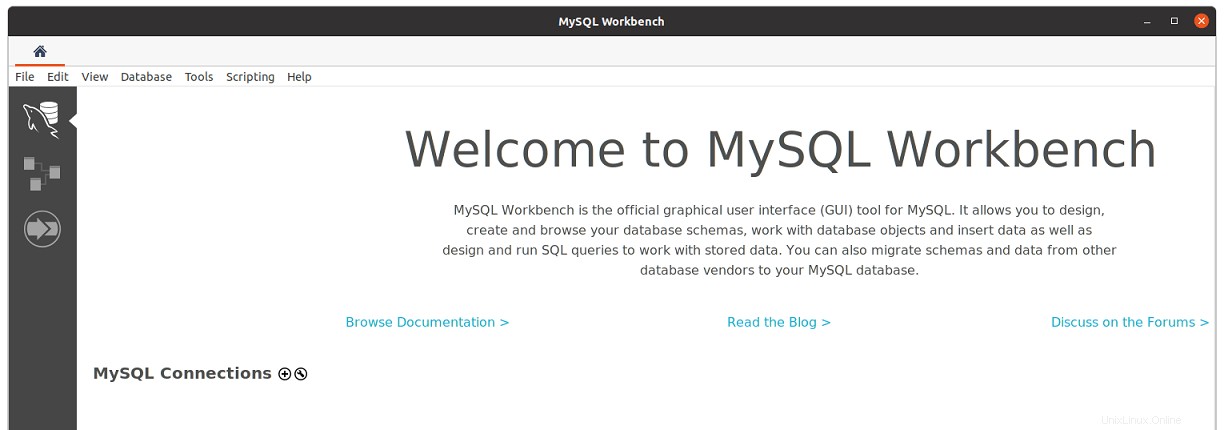
おめでとうございます!MySQLWorkbenchが正常にインストールされました。Debian11Bullseyeに最新バージョンのMySQLWorkbenchをインストールするためにこのチュートリアルを使用していただきありがとうございます。追加のヘルプまたは有用な情報については、 MySQLの公式ウェブサイト。